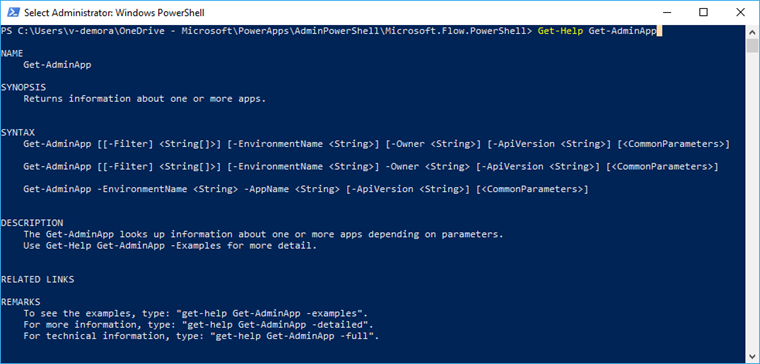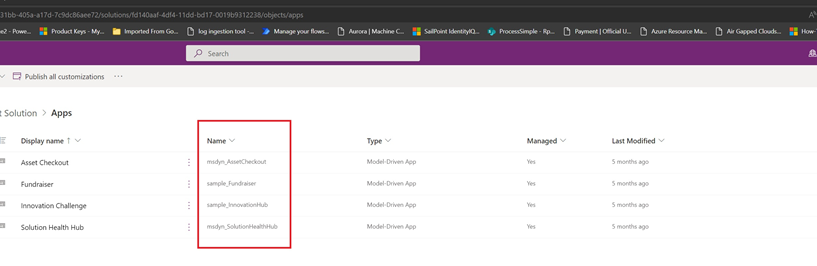Nota
O acceso a esta páxina require autorización. Pode tentar iniciar sesión ou modificar os directorios.
O acceso a esta páxina require autorización. Pode tentar modificar os directorios.
Con PowerShell cmdlets para Power Platform creadores e administradores, podes automatizar moitas tarefas de xestión e seguimento. Tarefas que só son posibles manualmente hoxe en Power Apps, Power Automate ou no Power Platform centro de administración.
Cmdlets
Os cmdlets son funcións escritas na linguaxe de script PowerShell que executan comandos en PowerShell. A execución destes Power Apps cmdlets permítelle interactuar coa plataforma de aplicacións empresariais sen ter que pasar polo portal de administración nun navegador web.
Podes combinar cmdlets con outras funcións PowerShell para escribir scripts complexos que poidan optimizar o teu fluxo de traballo. Aínda pode usar os cmdlets se non é administrador do inquilino, pero está limitado aos recursos que posúe. A conta de usuario administrativo usa cmdlets que comezan por Admin.
Os cmdlets están dispoñibles na galería PowerShell como dous módulos separados:
Para máis información sobre o módulo de administración de Power Apps, consulte Comece a usar o módulo de administración de Power Apps e Microsoft.PowerApps .Administration.PowerShell .
Comeza con PowerShell
Se es novo en PowerShell e necesitas axuda para atopalo e inicialo, vai a Introducción a PowerShell. Se precisas axuda para usar PowerShell ou os cmdlets, vai ao Sistema de axuda PowerShell.
Requisitos previos para PowerShell
PowerShell neste artigo require Windows PowerShell versión 5.x. Para comprobar a versión de PowerShell que se executa na súa máquina, execute o seguinte comando:
$PSVersionTable.PSVersion
Se tes unha versión desactualizada, vai a Actualización de Windows existente PowerShell.
Importante
Os módulos descritos neste documento usan .NET Framework, que é incompatible con PowerShell 6.0 e posteriores. Estas versións posteriores usan .NET Core.
Instalación do módulo e inicio de sesión
Para executar cmdlets PowerShell para creadores de aplicacións:
Execute PowerShell como administrador.
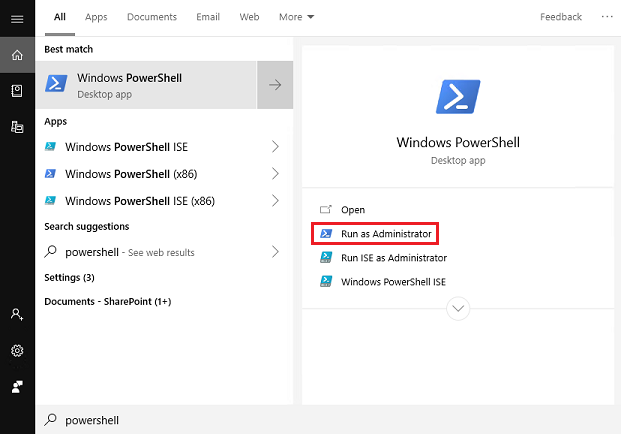
Importar os módulos necesarios.
Install-Module -Name Microsoft.PowerApps.Administration.PowerShell Install-Module -Name Microsoft.PowerApps.PowerShell -AllowClobberAlternativamente, se non tes dereitos de administrador no teu ordenador, utiliza o parámetro
-Scope CurrentUserpara a instalación.Install-Module -Name Microsoft.PowerApps.Administration.PowerShell -Scope CurrentUser Install-Module -Name Microsoft.PowerApps.PowerShell -AllowClobber -Scope CurrentUserSe se lle pide que acepte o cambio no InstallationPolicy valor do repositorio, acepte
[A] Yesa todos os módulos escribindoAe, a continuación, premaEnterpara cada módulo.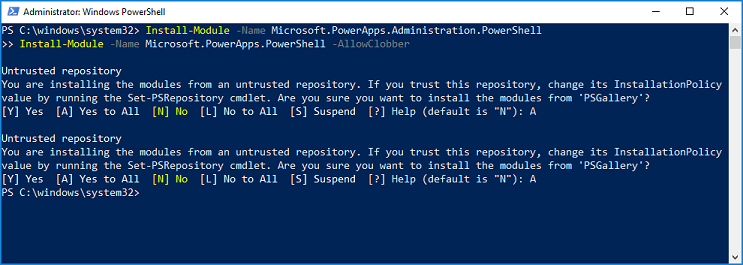
Opcionalmente, antes de acceder aos comandos, pode proporcionar as súas credenciais. As credenciais actualízanse ata oito horas antes de que teñas que iniciar sesión de novo. Se as credenciais non se proporcionan antes de executar un comando, aparecerá unha solicitude de credenciais.
# Opens a prompt to collect credentials (Microsoft Entra account and password). Add-PowerAppsAccount# Here is how you can pass in credentials (to avoid opening a prompt). $pass = ConvertTo-SecureString "password" -AsPlainText -Force Add-PowerAppsAccount -Username user@contoso.com -Password $passOpcionalmente, pódese orientar un punto final específico. O punto final predeterminado é
prod. Se un usuario quere executar un script PowerShell dirixido a un ambiente nunha rexión non de produción, como GCC, o parámetro-Endpointpódese cambiar ausgovpara GCC Moderado ouusgovhighpara GCC High oudodpara GCC DOD. A lista completa de puntos finais admitidos é: "prod,versión preliminar,tip1,tip2,usgov,usgovhigh,dod,china".# An environment in another region, such as GCC, can be targeted using the -Endpoint parameter. Add-PowerAppsAccount -Endpoint "usgov"
Actualizacións do módulo
Podes comprobar a versión de todos os teus módulos PowerShell usando Get-Module.
Get-Module
E podes actualizar todos os teus módulos PowerShell á versión máis recente usando Update-Module.
Update-Module
Alternativamente, comprobe a versión de Power Platform módulos mediante Get-Module e o parámetro -Name .
Get-Module -Name "Microsoft.PowerApps.Administration.PowerShell"
Get-Module -Name "Microsoft.PowerApps.PowerShell"
Actualiza os módulos Power Platform PowerShell mediante Update-Module e o parámetro -Name .
Update-Module -Name "Microsoft.PowerApps.Administration.PowerShell"
Update-Module -Name "Microsoft.PowerApps.PowerShell"
Cmdlets de Power Apps para creadores de aplicacións
Requisitos previos para os cmdlets de Power Apps
Os usuarios cunha Power Apps licenza válida poden realizar as operacións nestes cmdlets. Non obstante, só teñen acceso a recursos, como aplicacións e fluxos, que se crean ou se comparten con eles.
Lista de cmdlet: cmdlets do creador
Nota
Actualizamos algúns dos nomes das funcións dos cmdlets na última versión para engadir prefixos apropiados para evitar colisións. Para unha visión xeral do que cambiou, consulte a seguinte táboa.
| Propósito | Cmdlet |
|---|---|
| Engadir unha aplicación de lenzo a unha solución de Microsoft Dataverse | Set-PowerAppAsSolutionAware |
| Ler e actualizar ambientes |
Get-AdminPowerAppEnvironment(anteriormente Get-PowerAppsEnvironment) Get-FlowEnvironment Restore-PowerAppEnvironment(anteriormente Restore-AppVersion) |
| Lea, actualice e elimine unha aplicación de lenzo |
Get-AdminPowerApp(anteriormente Get-App) Remove-AdminPowerApp(anteriormente Remove-App) Publish-AdminPowerApp (antes Publish-App) |
| Lea, actualice e elimine permisos de aplicacións de lenzo |
Get-AdminPowerAppRoleAssignment(anteriormente Get-AppRoleAssignment) Remove-AdminPowerAppRoleAssignment(anteriormente Remove-AppRoleAssignment) |
| Lea, actualice e elimine un fluxo |
Get-AdminFlow Activar-AdminFlow Desactivar-AdminFlow Eliminar-AdminFlow |
| Lea, actualice e elimine permisos de fluxo |
Get-AdminFlowOwnerRole Set-AdminFlowOwnerRole Eliminar-AdminFlowOwnerRole |
| Ler e responder ás aprobacións de fluxo |
Get-AdminFlowApprovalRequest Eliminar-AdminFlowApprovals |
| Ler e eliminar conexións |
Get-AdminPowerAppConnection(anteriormente Get-Connection) Remove-AdminPowerAppConnection(anteriormente Remove-Connection) |
| Lea, actualice e elimine permisos de conexión |
Get-AdminPowerAppConnectionRoleAssignment(anteriormente Get-ConnectionRoleAssignment) Set-AdminPowerAppConnectionRoleAssignment(anteriormente Set-ConnectionRoleAssignment) Remove-AdminPowerAppConnectionRoleAssignment(anteriormente Remove-ConnectionRoleAssignment) |
| Ler e eliminar conectores |
Get-AdminPowerAppConnector(anteriormente Get-Connector) Remove-AdminPowerAppConnector(anteriormente Remove-Connector) |
| Engadir, ler, actualizar e eliminar permisos de conectores personalizados |
Get-AdminPowerAppConnectorRoleAssignment(anteriormente Get-ConnectorRoleAssignment) Get-PowerAppConnectorRoleAssignment(anteriormente Set-ConnectorRoleAssignment) Remove-PowerAppConnectorRoleAssignment(anteriormente Remove-ConnectorRoleAssignment) |
| Ler, engadir e eliminar padróns de URL da política |
Get-PowerAppPolicyUrlPatterns Novos patróns de PowerAppPolicyUrl Eliminar-PowerAppPolicyUrlPatterns |
| Ler, rexistrar e eliminar aplicacións de xestión |
Get-PowerAppManagementApp Get-PowerAppManagementApps Novo-PowerAppManagementApp Eliminar-PowerAppManagementApp |
| Ler, crear, actualizar e importar claves de protección |
Get-PowerAppRetrieveAvailableTenantProtectionKeys Get-PowerAppGenerateProtectionKey Get-PowerAppRetrieveTenantProtectionKey Nova chave de protección de importación de PowerApp Set-PowerAppTenantProtectionKey |
Cmdlets de Power Apps para administradores
Para obter máis información sobre Power Apps e Power Automate cmdlets para administradores, consulte Comezar con PowerShell para Power Platform administradores a38>.
Suxestións
Use
Get-Helpseguido de aCmdletNamepara obter unha lista de exemplos.Despois de escribir guión
-, pode premerTabpara percorrer as etiquetas de entrada. Coloque esta marca despois do nome do cmdlet.
Comandos de exemplo:
Get-Help Get-AdminPowerAppEnvironment
Get-Help Get-AdminPowerAppEnvironment -Examples
Get-Help Get-AdminPowerAppEnvironment -Detailed
Exemplos de operación
A continuación móstranse algúns escenarios comúns que mostran como usar os cmdlets novos e existentes Power Apps .
- Comandos de ambientes
- Power Apps Comandos
- Power Automate comandos
- Comandos de conexión API
- Comandos da política de datos
- Cmdlets de exención de recursos de datos
- Bloquear comandos de licenzas de proba
Comandos de ambientes
Use estes comandos para obter detalles e actualizar os ambientes no seu arrendatario.
Mostrar unha lista de todos os ambientes
Get-AdminPowerAppEnvironment
Devolve unha lista de cada ambiente no seu arrendatario, con detalles de cada un (por exemplo, o nome do contorno (guía), o nome para mostrar, a localización, o creador e moito máis).
Mostrar os detalles do seu ambiente predeterminado
Get-AdminPowerAppEnvironment –Default
Devolve os detalles só para o ambiente predeterminado do arrendatario.
Amosar detalles dun ambiente específico
Get-AdminPowerAppEnvironment –EnvironmentName 'EnvironmentName'
Nota
O campo EnvironmentName é un identificador único, que é diferente do DisplayName (consulte o primeiro e o segundo campos do saída na seguinte imaxe).
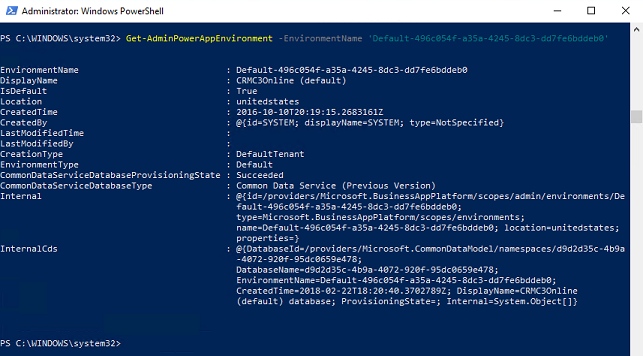
Comandos de Power Apps
Estas operacións úsanse para ler e modificar datos de Power Apps do seu inquilino.
Mostrar unha lista de todas as Power Apps
Get-AdminPowerApp
Devolve unha lista de todos Power Apps o inquilino, con detalles de cada un (por exemplo, o nome da aplicación (guía), o nome para mostrar, o creador e moito máis).
Mostrar unha lista de todas as Power Apps que coinciden co nome da pantalla de entrada
Get-AdminPowerApp 'DisplayName'
Este comando enumera todos os Power Apps no teu inquilino que coinciden co nome para mostrar.
Nota
Use comiñas sobre os valores de entrada que conteñan espazos. Por exemplo, use "O nome da miña aplicación".
Presentar unha aplicación
Set-AdminPowerAppAsFeatured –AppName 'AppName'
As aplicacións destacadas agrúpanse e empúxanse á parte superior da lista no reprodutor Power Apps Mobile.
Nota
Do mesmo xeito que os ambientes, o campo AppName é un identificador único, que é diferente do DisplayName. Se desexa realizar operacións baseadas no nome para mostrar, algunhas funcións permitiranlle usar a canle (vexa a seguinte función).
Faga dunha aplicación unha aplicación principal, usando a canle
Get-AdminPowerApp 'DisplayName' | Set-AdminPowerAppAsHero
Aparece un aplicación principal na parte superior da lista no Power Apps reprodutor móbil. Só pode haber unha aplicación principal.
O carácter pipe | entre dous cmdlets toma a saída do primeiro cmdlet e pásaa como o valor de entrada do segundo, se a función se escribe para acomodar a canalización.
Nota
Unha aplicación debe ser xa unha aplicación destacada antes de ser cambiada a Hero.
Amosa o número de aplicacións que ten cada usuario
Get-AdminPowerApp | Select –ExpandProperty Owner | Select –ExpandProperty displayname | Group
Pode combinar funcións de PowerShell nativas con cmdlets de Power Apps para manipular os datos aínda máis. Aquí usamos a función Seleccionar para illar o atributo Propietario (un obxecto) do obxecto Get-AdminApp. A continuación, illamos o nome do obxecto propietario canalizando esa saída noutra función Seleccionar. Finalmente, ao pasar a segunda saída da función Seleccionar á función Grupo, devólvese unha boa táboa que inclúe un reconto do número de aplicacións de cada propietario.
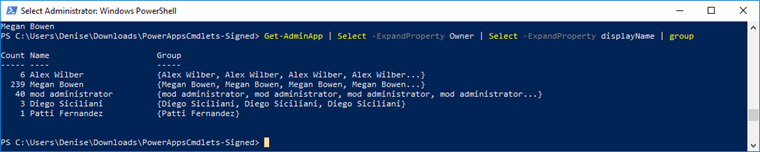
Amosar o número de aplicacións en cada ambiente
Get-AdminPowerApp | Select -ExpandProperty EnvironmentName | Group | %{ New-Object -TypeName PSObject -Property @{ DisplayName = (Get-AdminPowerAppEnvironment -EnvironmentName $_.Name | Select -ExpandProperty displayName); Count = $_.Count } }
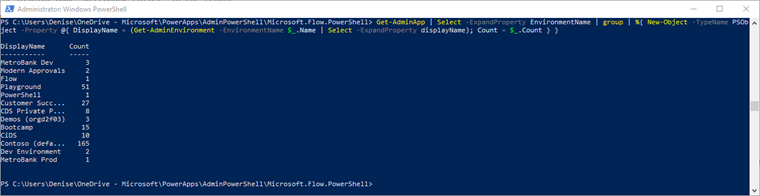
Descargar detalles do usuario de Power Apps
Get-AdminPowerAppsUserDetails -OutputFilePath '.\adminUserDetails.txt' –UserPrincipalName 'admin@bappartners.onmicrosoft.com'
O comando anterior almacena os detalles do usuario de Power Apps (información básica de uso sobre o usuario de entrada a través do seu nome principal de usuario) no ficheiro de texto especificado. Crea un ficheiro novo se non hai ningún ficheiro con ese nome e sobrescribe o ficheiro de texto se xa existe.
Exportar unha lista de licenzas de usuario asignadas
Get-AdminPowerAppLicenses -OutputFilePath '<licenses.csv>'
Exporta todas as licenzas de usuario asignadas (Power Apps e Power Automate) do arrendatario a un ficheiro .csv de vista tabular. O ficheiro exportado contén plans de autoservizo, rexistro, de proba interna e plans procedentes de Microsoft Entra ID. Os administradores do centro de administración de Microsoft 365 non poden ver os plans de proba internos.
A exportación pode levar un tempo aos arrendatarios cun gran número de usuarios de Microsoft Power Platform.
Nota
A saída do cmdlet Get-AdminPowerAppLicenses só inclúe licenzas para os usuarios que accederon aos servizos de Power Platform (por exemplo, Power Apps, Power Automate ou centro de administración de Power Platform). Os usuarios que tiñan licenzas asignadas no ID de Microsoft Entra (normalmente a través do centro de administración de Microsoft 365) pero nunca accederon aos servizos de Power Platform non teñen as súas licenzas incluídas na saída do .csv xerado. Ademais, dado que os servizos de licenzas de Power Platform almacenan en caché as licenzas, as actualizacións feitas nas asignacións de licenzas en Microsoft Entra ID poden tardar ata sete días en reflectirse na saída para os usuarios que non accederon ao servizo recentemente.
Establecer usuario con sesión iniciada como propietario dunha aplicación de lenzo
Set-AdminPowerAppOwner –AppName 'AppName' -AppOwner $Global:currentSession.userId –EnvironmentName 'EnvironmentName'
Cambia o rol de propietario dun Power App polo usuario actual e substitúe o propietario orixinal como tipo de rol "pode ver".
Nota
Os campos AppName e EnvironmentName son os identificadores únicos (guías), non os nomes para mostrar.
Mostrar unha lista de aplicacións de lenzo eliminadas nun ambiente
Get-AdminDeletedPowerAppsList -EnvironmentName 'EnvironmentName'
Este comando mostra todas as aplicacións de lenzo eliminadas recentemente, xa que aínda se poden recuperar.
Recuperar unha aplicación de lenzo eliminada
Get-AdminRecoverDeletedPowerApp -AppName 'AppName' -EnvironmentName 'EnvironmentName'
Este comando recupera unha aplicación de lenzo que se pode detectar a través do Get-AdminDeletedPowerAppsList cmdlet. Calquera aplicación de lenzo que non se amose no Get-AdminDeletedPowerAppsList non se pode recuperar.
Designar contorno de formulario personalizado de SharePoint
Os seguintes cmdlets pódense usar para especificar e verificar que formularios personalizados de SharePoint do ambiente se gardan en lugar do contorno predeterminado. Cando o ambiente designado para SharePoint formularios personalizados cambia, este ambiente é onde se gardan os formularios personalizados recentemente creados. Os formularios personalizados existentes non se migran automaticamente a ambientes diferentes a medida que se usan estes cmdlets. A posibilidade para un usuario de crear un formulario personalizado nun ambiente designado require que o usuario teña o rol de Creador de ambientes. Aos usuarios pódeselles conceder o papel de Creador de ambientes no centro de administración de Power Platform.
Calquera ambiente que non sexa o predeterminado pódese eliminar. Se se elimina o SharePoint ambiente de formulario personalizado designado, os formularios personalizados elimínanse con el.
Get-AdminPowerAppSharepointFormEnvironment
Este comando devolve o EnvironmentName para o contorno actualmente designado para os formularios personalizados SharePoint de recente creación. Se nunca se designou un ambiente, devólvese o ambiente predeterminado.
Set-AdminPowerAppSharepointFormEnvironment –EnvironmentName 'EnvironmentName'
Este comando designa o entorno no que se gardan SharePoint formularios personalizados recentemente creados, en lugar do entorno predeterminado. Os formularios personalizados existentes non se migran automaticamente ao ambiente recentemente designado. Só se pode designar o ambiente de produción para SharePoint formularios personalizados.
Reset-AdminPowerAppSharepointFormEnvironment
Isto restablece o ambiente predefinido como o ambiente designado para gardar os formularios personalizados de SharePoint.
Mostrar a configuración do inquilino para poder compartir aplicacións con Todo o mundo
$settings = Get-TenantSettings
$settings.PowerPlatform.PowerApps.disableShareWithEveryone
Esta configuración controla se os usuarios con creador do ambiente rol de seguranza poden compartir aplicacións de lenzo con Todos os membros dunha organización. Cando a configuración se define como true, só os usuarios cunha función de administrador (Dynamics 365 admin, Power Platform Administrador do servizo, Microsoft Entra administrador do inquilino) pode compartir aplicacións con Todos os membros dunha organización.
Independentemente do valor desta configuración do inquilino, os creadores con privilexios para compartir poden compartir aplicacións con grupos de seguranza de calquera tamaño. Este control só determina se o abreviado Todos se pode usar ao compartir.
Cambia a configuración do inquilino para poder compartir aplicacións con Todo o mundo
$settings = Get-TenantSettings
$settings.powerPlatform.powerApps.disableShareWithEveryone = $True
Set-TenantSettings -RequestBody $settings
Revisar o contido das mensaxe de erro de regulación da organización
Se especificas que o contido da mensaxe de erro de goberno apareza nas mensaxes de erro, o contido da mensaxe de erro móstrase cando os creadores observan que non teñen permiso para compartir aplicacións con Todo o mundo. Consulte Comandos de contido de mensaxes de erro de regulación de PowerShell..
Asociar fluxos de contexto a unha aplicación
Asocie fluxos no contexto dunha aplicación á aplicación para crear unha dependencia entre a aplicación e os fluxos. Para obter máis información sobre os fluxos de contexto, consulte Que capacidades de Power Automate se inclúen nas licenzas de Power Apps?
Add-AdminFlowPowerAppContext -EnvironmentName <String> -FlowName <String> -AppName <String> [-ApiVersion <String>] [<CommonParameters>]
EnvironmentName e FlowName pódense atopar no URL do fluxo:
Para un fluxo sen solución, o URL ten o seguinte aspecto:
https://preview.flow.microsoft.com/manage/environments/839eace6-59ab-4243-97ec-a5b8fcc104e7/flows/6df8ec2d-3a2b-49ef-8e91-942b8be3202t/detailsO GUID despois de
environments/é o EnvironmentName e o GUID despois deflows/é o FlowNamePara o fluxo de solucións, o URL ten este aspecto:
https://us.flow.microsoft.com/manage/environments/66495a1d-e34e-e330-9baf-0be559e6900b/solutions/fd140aaf-4df4-11dd-bd17-0019b9312238/flows/53d829c4-a5db-4f9f-8ed8-4fb49da69ee1/detailsO GUID despois de
environments/é o EnvironmentName e o GUID despois deflows/é o FlowNameO AppName para unha aplicación de lenzo pódese atopar na páxina de detalles da aplicación de lenzo.
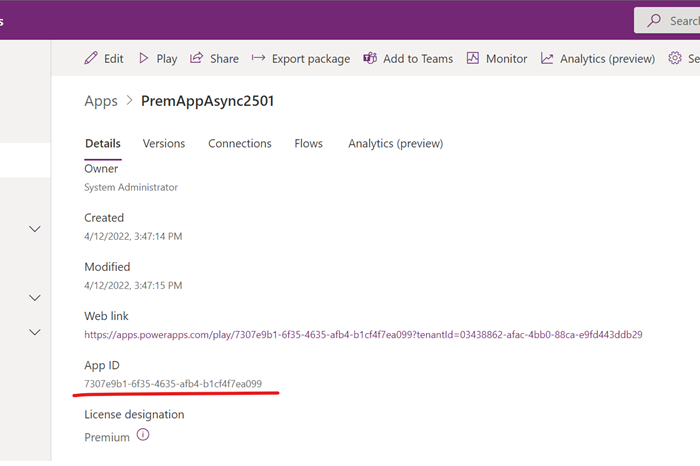
O AppName para unha aplicación dirixida por modelos pódese atopar no explorador de solucións.
Para ver os exemplos, escriba:
get-help Add-AdminFlowPowerAppContext -examples.Para obter máis información, escriba:
get-help Add-AdminFlowPowerAppContext -detailed.Para obter información técnica, escriba:
get-help Add-AdminFlowPowerAppContext -full.
Eliminar en fluxos de contexto dunha aplicación
Elimina a dependencia entre fluxos e unha aplicación con este comando de PowerShell. Remove-AdminFlowPowerAppContext elimina o contexto da aplicación do fluxo específico.
Remove-AdminFlowPowerAppContext -EnvironmentName <String> -FlowName <String> -AppName <String> [-ApiVersion <String>] [<CommonParameters>]
- To see the examples, type: "get-help Remove-AdminFlowPowerAppContext -examples".
- For more information, type: "get-help Remove-AdminFlowPowerAppContext -detailed".
- For technical information, type: "get-help Remove-AdminFlowPowerAppContext -full".
Comandos de Power Automate
Use estes comandos importantes para realizar a administración relacionada con Power Automate.
Para obter unha lista completa de Power Automate e Power Apps cmdlets para administradores, consulte Comezar con PowerShell para Power Platform administradores.
Amosar todos os fluxos
Get-AdminFlow
Devolve unha lista de todos os fluxos no arrendatario.
Mostrar detalles do rol do propietario do fluxo
Get-AdminFlowOwnerRole –EnvironmentName 'EnvironmentName' –FlowName 'FlowName'
Devolve os detalles do propietario do fluxo especificado.
Nota
Como Entornos e PowerApps, FlowName é o identificador único (guía), que é diferente do nome para mostrar do fluxo.
Amosar os detalles do usuario do fluxo
Get-AdminFlowUserDetails –UserId $Global:currentSession.userId
Devolve os detalles do usuario sobre o uso do fluxo. Neste exemplo, estamos a usar o ID de usuario do usuario que está iniciado sesión na sesión PowerShell como entrada.
Eliminar os detalles do usuario do fluxo
Remove-AdminFlowUserDetails –UserId 'UserId'
Elimina completamente os detalles dun usuario do fluxo da base de datos de Microsoft. Todos os fluxos que ten o usuario de entrada deben eliminarse antes de que se poidan purgar os detalles do usuario do fluxo.
Nota
O campo UserId é o ID de obxecto do Microsoft Entra rexistro do usuario, que se pode atopar no Azure portal en Microsoft Entra ID>Usuarios>Perfil>Obxecto ID. Debe ser un administrador para acceder a estes datos desde aquí.
Exportar todos os fluxos a un ficheiro CSV
Get-AdminFlow | Export-Csv -Path '.\FlowExport.csv'
Exporta todos os fluxos do arrendatario a un ficheiro .csv de vista tabular.
Engade fluxos a Dataverse solucións
Add-AdminFlowsToSolution -EnvironmentName <String>
Migra todos os fluxos non solución no ambiente.
As variacións de parámetros pódense usar para migrar só fluxos específicos, engadir a unha solución específica ou migrar só un número determinado de fluxos á vez.
Para obter detalles técnicos, consulte Add-AdminFlowsToSolution.
Listar os fluxos de accións HTTP
Get-AdminFlowWithHttpAction -EnvironmentName <String>
Lista de fluxos con acción(s) HTTP.
| Nome de visualización | Nome do fluxo | Nome do ambiente |
|---|---|---|
| Obter a factura HTTP | Fluxo-1color | Ambiente-1 |
| Pagar facturas desde a aplicación | Fluxo-2color | Ambiente-2 |
| Conciliar a conta | Fluxo-3color | Ambiente-3 |
Comandos da conexión API
Vexa e xestione as conexións de API do arrendatario.
Amosa todas as conexións nativas do seu ambiente predeterminado
Get-AdminPowerAppEnvironment -Default | Get-AdminPowerAppConnection
Mostra unha lista de todas as conexións de API que ten no ambiente predeterminado. As conexións nativas pódense atopar no separador Dataverse>Conexións en Power Apps.
Mostrar todos os conectores personalizados do arrendatario
Get-AdminPowerAppConnector
Devolve unha lista dos detalles de todos os conectores personalizados no arrendatario.
Nota
Get-AdminPowerAppConnector non enumera os conectores personalizados que están nunha solución. É unha limitación coñecida.
Comandos da política de datos
Estes cmdlets controlan as políticas de datos do inquilino.
Crear unha política de datos
New-DlpPolicy
Crea unha nova política de datos para o inquilino do administrador iniciado.
Obter unha lista de obxectos de política de datos
Get-DlpPolicy
Obtén obxectos da política para o inquilino do administrador que iniciou sesión.
Nota
- Cando se ve unha política de datos usando PowerShell, o nome de visualización dos conectores é de cando se creou a política de datos ou cando os conectores foron movidos por última vez dentro da política. Os novos cambios nos nomes de visualización dos conectores non se reflicten.
- Cando se ve unha política de datos usando PowerShell, non se devolven os novos conectores do grupo predeterminado que non se moveron.
Para estes dous problemas coñecidos, unha solución alternativa é mover o conector afectado a outro grupo dentro da política e despois movelo de novo ao grupo correcto. Despois de facelo, cada un dos conectores é visible co seu nome correcto.
Actualizar unha política de datos
Set-DlpPolicy
Actualiza os detalles da política, como o nome de visualización da política.
Eliminar unha política
Remove-DlpPolicy
Elimina unha política de datos.
Cmdlets de exención de recursos de datos
Estes cmdlets permítenlle eximir ou deseximir un recurso específico dunha política.
Recuperar a lista de recursos exentos existente para unha política de datos
Get-PowerAppDlpPolicyExemptResources -TenantId -PolicyName
Crear unha nova lista de recursos exentos para unha política de datos
New-PowerAppDlpPolicyExemptResources -TenantId -PolicyName -NewDlpPolicyExemptResources
Actualizar a lista de recursos exentos para unha política de datos
Set-PowerAppDlpPolicyExemptResources -TenantId -PolicyName -UpdatedExemptResources
Eliminar a lista de recursos exentos para unha política de datos
Remove-PowerAppDlpPolicyExemptResources -TenantId -PolicyName
Para eximir un recurso dunha política de datos, necesitas a seguinte información:
- ID de arrendatario (GUID)
- ID de política de datos (GUID)
- ID de recurso (remata cun GUID)
- Tipo de recurso
Pode recuperar o ID e tipo de recurso usando os cmdlets PowerShell Get-PowerApp para aplicacións e Get-Flow para fluxos.
Exemplo de script de eliminación
Para eximir o fluxo con ID f239652e-dd38-4826-a1de-90a2aea584d9 e a aplicación con ID 06002625-7154-4417-996e-21d7a60ad624, podemos executar os seguintes cmdlets:
1. PS D:\> $flow = Get-Flow -FlowName f239652e-dd38-4826-a1de-90a2aea584d9
2. PS D:\> $app = Get-PowerApp -AppName 06002625-7154-4417-996e-21d7a60ad624
3. PS D:\> $exemptFlow = [pscustomobject]@{
4. >> id = $flow.Internal.id
5. >> type = $flow.Internal.type
6. >> }
7. PS D:\> $exemptApp = [pscustomobject]@{
8. >> id = $app.Internal.id
9. >> type = $app.Internal.type
10. >> }
11. PS D:\> $exemptResources = [pscustomobject]@{
12. >> exemptResources = @($exemptFlow, $exemptApp)
13. >> }
14. PS D:\> New-PowerAppDlpPolicyExemptResources -TenantId aaaabbbb-0000-cccc-1111-dddd2222eeee -PolicyName bbbbcccc-1111-dddd-2222-eeee3333ffff -NewDlpPolicyExemptResources $exemptResources
15.
16. exemptResources
17. ---------------
18. {@{id=/providers/Microsoft.ProcessSimple/environments/Default-aaaabbbb-0000-cccc-1111-dddd2222eeee/flows/f239652e-dd38-4826-a1de-90a2aea584d9; type=Microsoft.ProcessSimple/environments/flows}, @{id=/providers/Microsoft.PowerApps/apps/06002625-7154-4417-996e-21d7a60ad..
Experiencia de exención da política de datos nos seguintes escenarios
| # | Escenario | Experiencia |
|---|---|---|
| 1 | O usuario lanza unha aplicación que non é compatible coa política de datos, pero exenta da política de datos. | O lanzamento da aplicación continúa con ou sen aplicación da política de datos. |
| 2 | Maker garda unha aplicación que non é compatible coa política de datos pero exenta da política de datos | Con ou sen exención da política de datos, o cumprimento da política de datos non bloquea a operación de gardado da aplicación. O aviso de incumprimento da política de datos móstrase independentemente da exención da política de datos. |
| 3 | Maker garda un fluxo que non é conforme á política de datos, pero exento da política de datos | Con ou sen exención da política de datos, o cumprimento da política de datos non bloquea a operación de aforro de fluxo. O aviso de incumprimento da política de datos non aparece. |
Comandos de contido de mensaxes de erro de regulación
Os seguintes cmdlets poden conducir aos usuarios finais ao material de referencia de goberno da súa organización. O comando inclúe unha ligazón á documentación de goberno e un contacto de goberno para cando sexan solicitados polos controis de goberno. Por exemplo, cando se establece o contido da mensaxe de erro de gobernanza, aparece nas mensaxes de execución da política de datos de Power Apps.
Configurar o contido das mensaxes de erro de regulación
New-PowerAppDlpErrorSettings -TenantId 'TenantId' -ErrorSettings @{
ErrorMessageDetails = @{
enabled = $True
url = "https://contoso.org/governanceMaterial"
}
ContactDetails= @{
enabled = $True
email = "admin@contoso.com"
}
}
O URL e o correo electrónicas das mensaxes de erro de regulación pódense mostrar de forma independente ou conxunta. Podes activar ou desactivar a mensaxe de erro de goberno co campo enabled .
Escenarios de contido de mensaxes de erro de goberno
| # | Escenario | Dispoñibilidade |
|---|---|---|
| 1 | O usuario inicia unha aplicación creada usando Power Apps que non é compatible coa política de datos | Dispoñible de xeito xeral |
| 2 | O creador comparte a aplicación de lenzo de Power Apps pero non ten privilexio para compartir | Dispoñible de xeito xeral |
| 3 | Maker comparte unha Power Apps aplicación de lenzo con Todos pero non ten privilexios para compartir con Todos | Dispoñible de xeito xeral |
| 4 | Maker garda unha aplicación creada con Power Apps que non é compatible coa política de datos | Dispoñible de xeito xeral |
| 5 | Maker garda un fluxo de Power Automate que non é compatible coa política de datos | Dispoñible de xeito xeral |
| 6 | O usuario inicia unha aplicación sen pertenza ao grupo de seguranza asociado ao Dataverse entorno | Dispoñible de xeito xeral |
Mostrar o contido das mensaxes de erro de regulación
Get-PowerAppDlpErrorSettings -TenantId 'TenantId'
Actualizar o contido das mensaxes de erro de regulación
Set-PowerAppDlpErrorSettings -TenantId 'TenantId' -ErrorSettings @{
ErrorMessageDetails = @{
enabled = $True
url = "https://contoso.org/governanceMaterial"
}
ContactDetails= @{
enabled = $True
email = "admin@contoso.com"
}
}
Aplicar a política de datos para violar as conexións - Medio ambiente
Estes cmdlets permítenlle aplicar a política de datos para violar as conexións a nivel de ambiente ou inquilino.
Aplicar políticas de datos para violar conexións
Pode aplicar políticas de datos nas conexións nun ambiente. A aplicación desactiva as conexións existentes que violan as políticas de datos e habilita as conexións previamente desactivadas que xa non violan as políticas de datos.
Start-DLPEnforcementOnConnectionsInEnvironment -EnvironmentName [Environment ID]
Exemplo de script de aplicación do contorno
Start-DLPEnforcementOnConnectionsInEnvironment -EnvironmentName c4a07cd6-cb14-e987-b5a2-a1dd61346963
Aplicar políticas de datos para violar conexións - Inquilino
Pode aplicar políticas de datos nas conexións no inquilino. A aplicación desactiva as conexións existentes que violan as políticas de datos e habilita as conexións previamente desactivadas que xa non violan as políticas de datos.
Start-DLPEnforcementOnConnectionsInTenant
Bloquear comandos de licenzas de proba
Comandos:
Remove-AllowedConsentPlans
Add-AllowedConsentPlans
Get-AllowedConsentPlans
Os cmdlet de plans de consentimento permitidos pódense usar para engadir ou eliminar o acceso a un tipo particular de plan de consentimento dun arrendatario. Os plans de consentimento "internos" son licenzas de proba ou plans para programadores para os que os usuarios poden rexistrarse mediante Power Apps/Power Automate portals/Power Automate para escritorio. Os plans de consentimento "subscrición ad hoc" ou "viral" son licenzas de proba nas que os usuarios poden rexistrarse en https://signup.microsoft.com. Os administradores poden asignar usuarios mediante o Microsoft Entra ID ou o Microsoft 365 portal de administración.
Por defecto, todos os tipos de plans de consentimento están permitidos nun inquilino. Non obstante, un administrador de Power Platform pode querer bloquear aos usuarios para que se asignen licenzas de proba, pero manter a capacidade de asignar licenzas de proba en nome dos usuarios. Esta regra pódese cumprir usando o Remove-AllowedConsentPlans -Types "Internal" comando e non permitindo a configuración Update-MgPolicyAuthorizationPolicy -AllowedToSignUpEmailBasedSubscriptions no ID de Microsoft Entra.
Importante
Cando usa Remove-AllowedConsentPlans, todos os plans existentes do tipo especificado eliminanse de todos os usuarios do inquilino e non son recuperables. Este comando bloquea todas as asignacións futuras dese tipo. Se o Power Platform administrador quere reactivar plans dese tipo, pode usar Add-AllowedConsentPlans. Se queren ver o estado actual dos plans de consentimento permitidos, poden usar Get-AllowedConsentPlans.
Se tes preguntas
Se tes comentarios, suxestións ou preguntas, publícaos no taboleiro da comunidade de administración de Power Apps.